- โปรแกรมฟรี EaseUS
- Data Recovery Wizard Free
- Todo Backup Free
- Partition Master Free
หน้าสารบัญ
อัปเดตเมื่อ Jul 09, 2025
ในการเตรียมดิสก์สำหรับการอัปเกรด Windows 11 คุณสามารถ ปรับขนาด Windows 10 ก่อนอัปเกรดเป็น Windows 11 โดยใช้ EaseUS Partition Master หรือ Disk Management ซึ่งเกี่ยวข้องกับการลดพาร์ติชันเพื่อสร้างพื้นที่ว่างสำหรับพาร์ติชันใหม่หรือขยายพาร์ติชันที่มีอยู่
🔥การใช้ EaseUS Partition Master: เปิด EaseUS Partition Master > คลิกขวาที่พาร์ติชันข้างไดรฟ์ C > เลือก Resize/Move > ลากปลายด้านหนึ่งเพื่อเพิ่มพื้นที่ว่าง > คลิก OK > คลิกขวาที่ไดรฟ์ C > เลือก Resize/Move > ลากปลายด้านหนึ่งเพื่อเติมพื้นที่ว่าง > คลิก OK > คลิก Execute 1 Task(s) > คลิก Apply
✔️ใช้การจัดการดิสก์: กด Win + X > เลือก การจัดการดิสก์ เพื่อเปิดยูทิลิตี้การจัดเก็บข้อมูลขั้นสูงของ Windows > คลิกขวาที่พาร์ติชันที่คุณต้องการย่อ ขนาด > เลือกย่อขนาดไดรฟ์ > ป้อนขนาดพื้นที่ที่ต้องการย่อขนาด (เป็น MB) > คลิก ย่อขนาด เพื่อสร้างพื้นที่ว่าง > คลิกขวาที่ไดรฟ์ระบบของคุณ > เลือก ขยายไดรฟ์ > ขยายไดรฟ์ C ของคุณด้วยพื้นที่ว่าง > โปรดรออย่างอดทน > รีสตาร์ทพีซีของคุณเพื่อตรวจสอบพื้นที่เก็บข้อมูลของไดรฟ์ C ของคุณ
โปรดแชร์โพสต์นี้เพื่อช่วยให้ผู้ใช้ปรับขนาด Windows 10 มากขึ้นก่อนอัปเกรดเป็น Windows 11!
การเตรียมการสำหรับการอัพเกรด Windows 11
ในระหว่างนี้ มีการเตรียมการบางอย่างก่อนการอัปเกรด Windows 11 ที่สมควรได้รับความสนใจของคุณ โปรดดูรายละเอียดด้านล่าง หากคุณต้องการค้นหารายละเอียดเพิ่มเติมเกี่ยวกับวิธี การเตรียมดิสก์สำหรับการอัปเกรด Windows 11 โปรดอ่านบทความนี้
🎈การสำรองข้อมูล: อย่าลืมสำรองข้อมูลสำคัญใดๆ ก่อนที่จะปรับขนาด เนื่องจากการลบโวลุ่มอาจลบเนื้อหาภายในนั้นได้
🔎ตรวจสอบความเข้ากันได้ของระบบ: เรียกใช้ EaseUS Partition Master โดยตรงหรือไปที่ ข้อกำหนด Windows 11 จาก Microsoft เพื่อให้แน่ใจว่าฮาร์ดแวร์ของคุณตรงตามข้อกำหนดขั้นต่ำสำหรับ Windows 11 ก่อนที่จะอัปเกรด
💾พื้นที่เก็บข้อมูลขั้นต่ำ: Windows 11 ต้องมีพื้นที่เก็บข้อมูลขั้นต่ำ 64GB
💻กระบวนการอัปเกรด: กระบวนการอัปเดต Windows 11 อาจต้องใช้พื้นที่ว่าง 20 GB
✔️พื้นที่ว่างที่ไม่ได้จัดสรร: โปรดตรวจสอบให้แน่ใจว่ามี พื้นที่ว่างที่ไม่ได้จัดสรรอยู่ติดกันใน Windows 10 ที่สามารถใช้สร้างพาร์ติชันใหม่หรือขยายพาร์ติชันที่มีอยู่ได้ หากไม่มี คุณสามารถปลดล็อกความสามารถบางอย่างเพื่อสร้างพื้นที่ว่างที่ไม่ได้จัดสรรข้างพาร์ติชันเป้าหมายของคุณได้
วิธีการสร้างพาร์ติชั่นจากพื้นที่ที่ยังไม่ได้จัดสรรใน Windows 10
บทความนี้จะแสดงวิธีสร้างพาร์ติชันจากพื้นที่ว่างใน Windows 10 หรือ 11 คุณสามารถดูรายละเอียดเพิ่มเติมได้หากจำเป็น
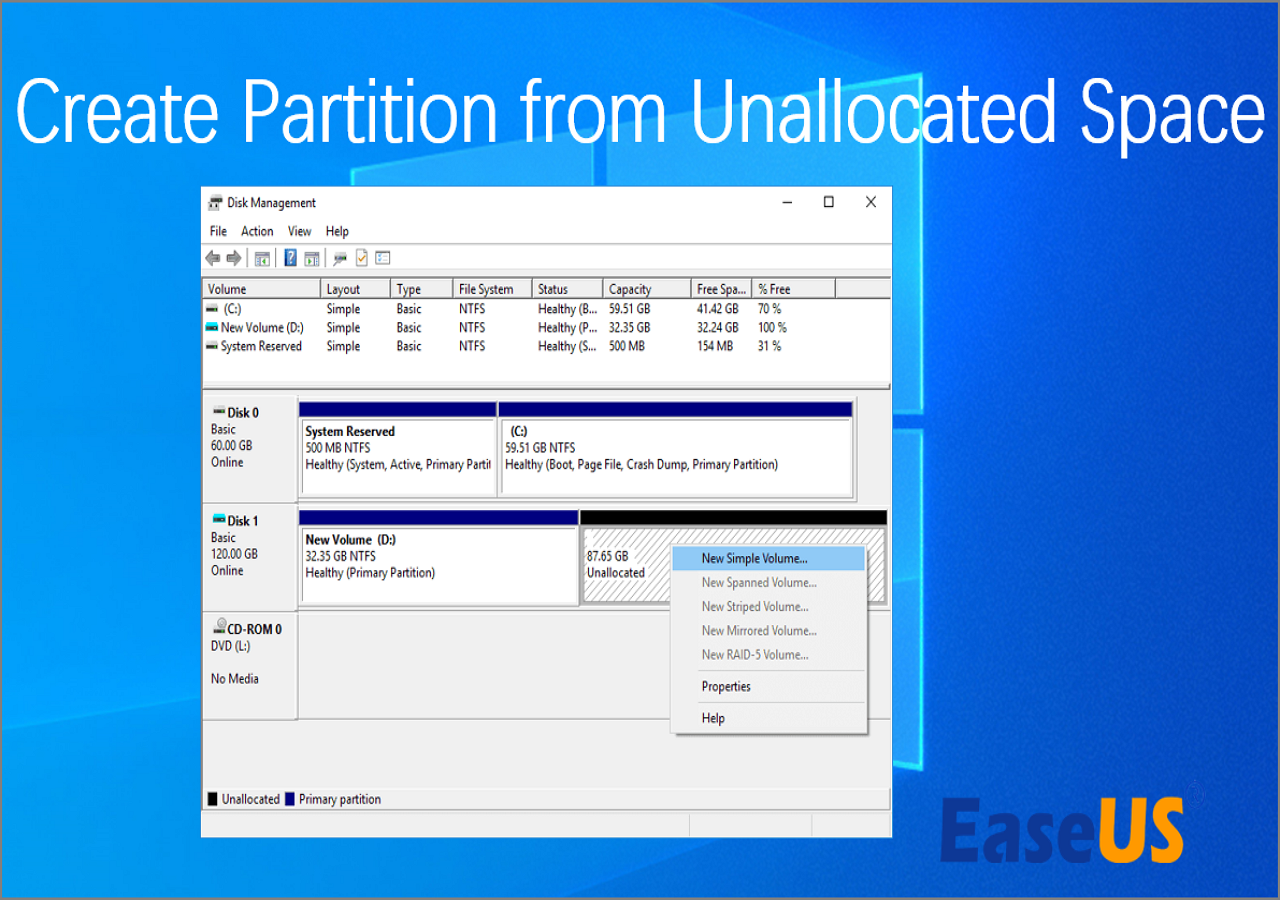
#1. ปรับขนาด Windows 10 ก่อนอัปเกรดผ่าน EaseUS Partition Master🔥
ใช้กับ: การปรับขนาด/ย้าย ขยายพาร์ติชันระบบ สร้าง ลบ คัดลอก รวม แยก หรือฟอร์แมตพาร์ติชันใน Windows 11/10/8/7
จากการประเมินของเรา EaseUS Partition Master คือตัวจัดการพาร์ติชั่นที่มีประโยชน์และครอบคลุม ซึ่งช่วยให้ผู้เริ่มต้นใช้ Windows จัดการพาร์ติชั่นและดิสก์ของพวกเขาได้
ขั้นตอนที่ 1: ค้นหาและเลือกไดรฟ์/พาร์ติชั่นเป้าหมาย
เปิด EaseUS Partition Master และไปที่ Partition Manager เลือกไดรฟ์หรือพาร์ติชั่นเป้าหมายที่คุณต้องการปรับขนาด คลิกขวาที่ไดรฟ์หรือพาร์ติชั่นนั้นแล้วเลือก "Resize/Move"

ขั้นตอนที่ 2: ปรับขนาดหรือย้ายพาร์ติชัน
1.หากต้องการย่อขนาดพาร์ติชั่น เพียงลากปลายด้านใดด้านหนึ่งออกเพื่อเพิ่มพื้นที่ว่าง เมื่อเสร็จแล้ว ให้คลิก "ตกลง"

2. หากต้องการขยายพาร์ติชัน ให้ตรวจสอบให้แน่ใจว่ามีพื้นที่ว่างเหลืออยู่ (หากไม่มี ให้ทำตามขั้นตอนด้านบนเพื่อสร้างพื้นที่ว่าง) ลากเมาส์ไปที่พื้นที่ว่างในลักษณะเดียวกัน คลิก "ตกลง"

3. หากต้องการย้ายตำแหน่งพาร์ติชัน ให้สมมติว่าคุณได้สร้างและปล่อยพื้นที่ว่างไว้ข้างๆ พาร์ติชันเป้าหมาย หากไม่เป็นเช่นนั้น ให้ปลดปล่อยพื้นที่ว่างบางส่วนก่อน
จากนั้นคลิกขวาที่พาร์ติชั่นเป้าหมาย เลือก "ปรับขนาด/ย้าย" จากนั้นลากพาร์ติชั่นทั้งหมดไปทางซ้ายหรือขวาเพื่อปรับตำแหน่ง คลิก "ตกลง" เพื่อยืนยัน

ขั้นตอนที่ 3: ยืนยันผลลัพธ์และใช้การเปลี่ยนแปลง
ในขั้นตอนนี้ คุณจะเห็นข้อมูลและไดอะแกรมพาร์ติชันดิสก์ใหม่

หากต้องการบันทึกการเปลี่ยนแปลง ให้คลิกปุ่ม "ดำเนินการงาน" จากนั้นคลิก "นำไปใช้"

โปรดแชร์โพสต์นี้เพื่อช่วยให้ผู้ใช้ปรับขนาด Windows 10 มากขึ้นก่อนอัปเกรดเป็น Windows 11!
#2. ปรับขนาด Windows 10 ก่อนอัปเกรดผ่านการจัดการดิสก์
นอกจากนี้ คุณยังสามารถใช้ Disk Management เพื่อจัดระเบียบและดูแลพื้นที่เก็บข้อมูลในคอมพิวเตอร์ของคุณ ในกรณีนี้ ยูทิลิตี้จัดเก็บข้อมูลขั้นสูงของ Windows นี้สามารถช่วยให้คุณขยายหรือย่อขนาดไดรฟ์ข้อมูลได้โดยการปรับขนาดพาร์ติชันที่มีอยู่เพื่อใช้พื้นที่ว่างที่มีอยู่ให้เกิดประโยชน์สูงสุด
โปรดดูขั้นตอนต่อไปนี้เพื่อปรับขนาด Windows 10 ก่อนอัปเกรดเป็น Windows 11 ผ่านการจัดการดิสก์
ขั้นตอนที่ 1. เปิด Disk Management โดยใช้วิธีใดวิธีหนึ่งต่อไปนี้
- กด Win + X > เลือกการจัดการดิสก์เพื่อเปิด
- กด Win + X > เลือกการจัดการคอมพิวเตอร์ > คลิกการจัดการดิสก์เพื่อเปิด
- กด Win + R เพื่อเปิดกล่อง Run > พิมพ์ diskmgmt. msc > คลิก OK หรือ กด Enter เพื่อเปิด
ขั้นตอนที่ 2 ระบุพาร์ติชันที่คุณต้องการปรับขนาด ในกรณีนี้ ฉันเลือกพาร์ติชันระบบ > คลิกขวาที่พาร์ติชันนั้น > เลือก Shrink Volume

ขั้นตอนที่ 3 . พิมพ์จำนวนพื้นที่ว่างข้างแท็บ Enter the amount of space to shrink in MB (จำนวนพื้นที่ว่างต้องไม่เกินขนาดพื้นที่ว่างในหน่วย MB) > คลิก Shrink จากนั้นพื้นที่ว่างนี้จะถูกยกเลิกการจัดสรร

ขั้นตอนที่ 4. คลิกขวาที่พื้นที่ว่างที่คุณเพิ่งสร้างขึ้น > เลือก New Simple Volume

ขั้นตอนที่ 5 หากพื้นที่ว่างที่ยังไม่ได้จัดสรรอยู่ติดกับพาร์ติชันเป้าหมาย ให้คลิกขวาที่พาร์ติชันนั้น > เลือก Extend Volume ในกรณีนี้ พาร์ติชันเป้าหมายของฉันคือไดรฟ์ C

ขั้นตอนที่ 6 คลิกถัดไป > ป้อนขนาดพื้นที่ว่างที่จะเพิ่มลงในไดรฟ์ C > คลิกเสร็จสิ้น

เคล็ดลับโบนัส: ปรับขนาดพาร์ติชั่นด้วยตนเองเพื่อติดตั้ง WinRE Update
Microsoft ได้ปรับเปลี่ยนวิธีการอัปเกรดพีซีที่ใช้ Windows Recovery Environment (WinRE) โดย WinRE จะได้รับการอัปเดตด้วยการอัปเดตสะสมรายเดือน
- การเปลี่ยนแปลงนี้มีผลเฉพาะกับพีซีที่ได้รับการอัปเดตผ่านทาง Windows Update (WU) และ Windows Server Update Services (WSUS) เท่านั้น
- การปรับเปลี่ยนนี้จะมีผลในวันที่ 27 มิถุนายน 2023 พร้อมกับการอัปเดตสะสมของ Windows 11 เวอร์ชัน 22H2
พีซีบางเครื่องอาจไม่มีพาร์ติชันการกู้คืนที่มีขนาดใหญ่เพียงพอที่จะทำการอัปเดตนี้ให้เสร็จสมบูรณ์ ซึ่งอาจทำให้การอัปเดต WinRE ล้มเหลวได้
หากคุณพบเหตุการณ์ระบบที่มี ID 4502 ใน C:\Windows\System32\winevt\logs\system.evtx แสดงว่าอาจไม่มีเนื้อที่ว่างเพียงพอในพาร์ติชันการกู้คืนที่มี WinRE รายละเอียดของเหตุการณ์ควรมีข้อความว่า: การบริการสภาพแวดล้อมการกู้คืนของ Windows ล้มเหลว โดยมี ErrorPhase เท่ากับ 2
หากสิ่งนี้ใช้ได้กับระบบของคุณ ให้ทำตามขั้นตอนด้านล่างเพื่อปรับขนาดพาร์ติชันการกู้คืนด้วยตนเอง โปรดทราบว่าอุปกรณ์ของคุณจะต้องมีพาร์ติชันการกู้คืนอยู่หลังพาร์ติชันระบบปฏิบัติการ
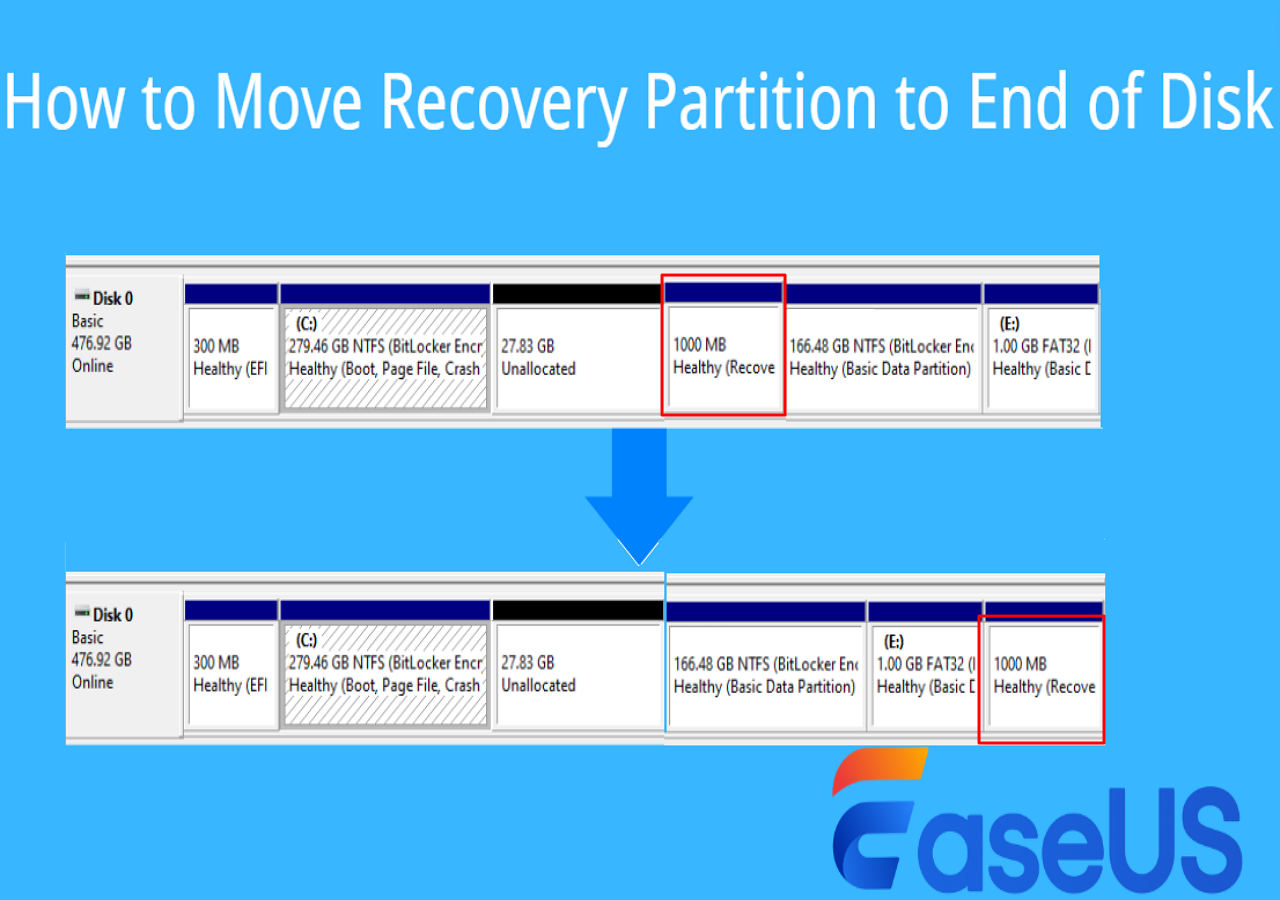
วิธีการย้ายพาร์ติชั่นการกู้คืนไปยังจุดสิ้นสุดของดิสก์ - เครื่องมือที่ปลอดภัย
ต้องการสร้างพื้นที่เพิ่มเติมให้กับพาร์ติชันการกู้คืนหรือไม่ คำแนะนำนี้จะช่วยให้คุณใช้เครื่องมือที่ปลอดภัยเพื่อย้ายพาร์ติชันการกู้คืนไปยังจุดสิ้นสุดของดิสก์ หากคุณสนใจ โปรด อ่านเพิ่มเติม >>
ขั้นตอนที่ 1 พิมพ์ cmd ในแถบค้นหา > คลิก เรียกใช้ในฐานะผู้ดูแลระบบ เพื่อเปิดหน้าต่างพรอมต์คำสั่งที่ยกระดับ
ขั้นตอนที่ 2 พิมพ์ reagentc / info เพื่อตรวจสอบสถานะ WinRE หากติดตั้ง WinRE แล้ว คุณจะเห็นตำแหน่ง Windows RE พร้อมเส้นทางไปยังไดเรกทอรี WinRE
ขั้นตอนที่ 3 พิมพ์ reagentc / disabled เพื่อปิดการใช้งานสถานะ WinRE
ขั้นตอนที่ 4 ปฏิบัติตามบรรทัดคำสั่งต่อไปนี้เพื่อย่อขนาดพาร์ติชันระบบของคุณและเตรียมดิสก์สำหรับพาร์ติชันการกู้คืนใหม่
- พิมพ์ diskpart > กด Enter
- หากต้องการเลือกดิสก์ OS ให้พิมพ์ sel disk
> กด Enter - ในการตรวจสอบพาร์ติชันภายใต้ดิสก์ OS และเลือกพาร์ติชันระบบ ให้พิมพ์ list part > sel disk
> กด Enter - พิมพ์ย่อ ขนาดตามต้องการ=250 ขั้นต่ำ=250 > กด Enter
- เมื่อต้องการเลือกพาร์ติชัน WinRE ให้พิมพ์ sel part
> กด Enter - หากต้องการลบพาร์ติชัน WinRE ให้พิมพ์ delete partition override > กด Enter
ขั้นตอนที่ 5. สร้างพาร์ติชันการกู้คืนใหม่
- หากต้องการตรวจสอบว่ามีเครื่องหมายดอกจัน (*) ในคอลัมน์ "Gpt" หรือไม่ ให้พิมพ์ list disk > กด Enter หากมีเครื่องหมายดอกจัน (*) แสดงว่าไดรฟ์เป็น GPT หากไม่มี แสดงว่ารูปแบบพาร์ติชั่นไดรฟ์เป็น MBR
- สำหรับดิสก์ GPT ให้พิมพ์ create partition primary id=de94bba4-06d1-4d40-a16a-bfd50179d6ac > พิมพ์ gpt attributes =0x8000000000000001
- สำหรับดิสก์ MBR ให้พิมพ์ create partition primary id=27
ขั้นตอนที่ 6(1) ในการฟอร์แมตพาร์ติชันของคุณ ให้พิมพ์ format quick fs=ntfs label="Windows RE tools"
ขั้นตอนที่ 6(2) หากดิสก์ของคุณเป็น MBR ให้พิมพ์ set id=27
ขั้นตอนที่ 7 เพื่อให้แน่ใจว่าคุณได้สร้างพาร์ติชัน WinRE แล้ว ให้พิมพ์ list vol
ขั้นตอนที่ 8 พิมพ์ exit เพื่อสิ้นสุดหน้าต่างพรอมต์คำสั่ง
ขั้นตอนที่ 9 หากต้องการเปิดใช้งาน WinRE อีกครั้ง ให้พิมพ์ reagentc /enable
ขั้นตอนที่ 10 หากต้องการยืนยันว่าได้ติดตั้ง WinRE ไว้ที่ใด ให้พิมพ์ reagentc /info
บทสรุป
จะปรับขนาด Windows 10 ก่อนอัปเกรดเป็น Windows 11 ได้อย่างไร สรุปแล้ว EaseUS Partition Master และ Disk Management สามารถปรับขนาด Windows 10 ได้ คุณสามารถเลือกโปรแกรมที่เหมาะสมตามความต้องการของคุณได้ เมื่อเปรียบเทียบกับ Disk Management แล้ว EaseUS Partition Master เป็นตัวเลือกที่ดีกว่าเนื่องจากมีคุณสมบัติที่ครอบคลุมและทรงพลัง GUI ที่เป็นมิตร และขั้นตอนการใช้งานที่ทำตามได้ง่าย
คำถามที่พบบ่อยเกี่ยวกับการปรับขนาดพาร์ติชั่นและการอัพเกรด Windows 11
นอกจากนี้ ส่วนนี้ยังแสดงเคล็ดลับที่เกี่ยวข้องหลายประการเกี่ยวกับ การปรับขนาดพาร์ติชัน และการอัปเกรด Windows 11 โปรดดูภาพรวมของเคล็ดลับเหล่านี้หากคุณสนใจ
1. เกี่ยวกับข้อกำหนดระบบขั้นต่ำสำหรับการรัน Windows 11
เหล่านี้เป็นข้อกำหนดระบบขั้นต่ำที่พีซีของคุณต้องปฏิบัติตาม:
- โปรเซสเซอร์/CUP: 1 GHz หรือเร็วกว่า โดยมี 2 คอร์ขึ้นไป และปรากฏอยู่ในรายการ CPU ที่ได้รับอนุมัติของเรา
- RAM: RAM ขั้นต่ำคือ 4GB หากพีซีของคุณมีหน่วยความจำน้อยกว่า 4GB อาจมีความเป็นไปได้ที่จะอัปเกรดเพื่อเพิ่ม RAM
- ที่เก็บข้อมูล: อุปกรณ์เก็บข้อมูลที่มีความจุอย่างน้อย 64 GB หากพีซีของคุณไม่มีดิสก์จัดเก็บข้อมูลที่มีขนาดใหญ่เพียงพอ อาจมีวิธีแก้ไขสำหรับการอัปเกรด
- เฟิร์มแวร์ของระบบ: รองรับ UEFI (Unified Extensible Firmware Interface), เวอร์ชั่นใหม่ของ BIOS ของพีซี และ Secure Boot หากอุปกรณ์ของคุณไม่ตรงตามเกณฑ์พื้นฐาน ก็ไม่สามารถรองรับ Secure Boot ได้
- TPM: ต้องมี Trusted Platform Module (TPM) เวอร์ชัน 2.0
- การ์ดจอ: เข้ากันได้กับ DirectX 12 หรือใหม่กว่า พร้อมไดรเวอร์ WDDM 2.0
- จอแสดงผล: จอแสดงผลความละเอียดสูง (720p) ที่มีขนาดเส้นทแยงมุมมากกว่า 9 นิ้ว และ 8 บิตต่อช่องสี หากหน้าจอของคุณมีขนาดเล็กกว่า 9 นิ้ว อินเทอร์เฟซผู้ใช้ Windows อาจไม่สามารถมองเห็นได้อย่างสมบูรณ์
- การเชื่อมต่ออินเทอร์เน็ตและบัญชี Microsoft: Windows 11 Pro สำหรับการใช้งานส่วนบุคคล และ Windows 11 Home ต้องใช้การเข้าถึงอินเทอร์เน็ตและบัญชี Microsoft สำหรับการกำหนดค่าอุปกรณ์ครั้งแรก
- เวอร์ชันหรือการอัปเกรด Windows: พีซี Windows ของคุณต้องใช้ Windows 10 เวอร์ชัน 2004 ขึ้นไป
2. ฉันจำเป็นต้องติดตั้ง Windows 10 ก่อนอัปเกรดเป็น Windows 11 หรือไม่?
ไม่ คุณไม่จำเป็นต้องติดตั้ง Windows 10 ก่อนอัปเกรดเป็น Windows 11 หากอุปกรณ์ของคุณตรงตามข้อกำหนดของระบบ คุณสามารถอัปเกรดจากเวอร์ชัน Windows 10 ที่รองรับเป็น Windows 11 ได้โดยตรง
3. ฉันจะหยุดไม่ให้ Windows 10 ปรับขนาดและเปลี่ยนตำแหน่ง Windows เมื่อคอมพิวเตอร์เข้าสู่โหมดสลีปได้อย่างไร
หากต้องการป้องกันไม่ให้ Windows 10 ปรับขนาดและย้ายหน้าต่างเมื่อคอมพิวเตอร์เข้าสู่โหมดสลีป ให้ปิดคุณสมบัติ Snap windows และตรวจสอบให้แน่ใจว่าไดรเวอร์จอภาพของคุณเป็นเวอร์ชันล่าสุด นอกจากนี้ คุณอาจต้องตรวจสอบการตั้งค่าพลังงานหรือปิดใช้งานการเริ่มระบบอย่างรวดเร็ว
4. จะเปลี่ยนความละเอียดและเค้าโครงหน้าจอใน Windows ได้อย่างไร?
ต่อไปนี้เป็นขั้นตอนที่เฉพาะเจาะจง
ขั้นตอนที่ 1 กด Win + I เพื่อเปิดการตั้งค่า Windows > คลิกระบบ > เลือกจอภาพ
ขั้นตอนที่ 2 เลื่อนลงไปที่ส่วน Scale & layout ค้นหาแท็บ Display resolution > เลือกความละเอียดการแสดงผลที่คุณต้องการ
ขั้นตอนที่ 3 คลิกบันทึกการเปลี่ยนแปลงเพื่อบันทึกการปรับเปลี่ยนของคุณ
ขั้นตอนที่ 4 หากคุณมีจอภาพจำนวนมาก คุณสามารถเปลี่ยนการกำหนดค่าได้ (เช่น จอภาพใดเป็นจอภาพหลัก หรือจอภาพใดอยู่ในตำแหน่งใด) ภายใต้การตั้งค่าการแสดงผล
โปรดแชร์โพสต์นี้เพื่อช่วยให้ผู้ใช้ปรับขนาด Windows 10 มากขึ้นก่อนอัปเกรดเป็น Windows 11!
เราสามารถช่วยคุณได้อย่างไร?
บทความที่เกี่ยวข้อง
-
วิธีลบการป้องกันการเขียนและฟอร์แมต SSD ที่ป้องกันการเขียน [การแก้ไข 6+]
![author icon]() Suchat/2025/07/09
Suchat/2025/07/09 -
ซอฟต์แวร์ฟอร์แมตเตอร์ USB ฟรีที่ดีที่สุด 5 อันดับแรกสำหรับ Windows แนะนำปี 2024
![author icon]() Suchat/2025/07/09
Suchat/2025/07/09 -
6 วิธีทดสอบความเร็วฮาร์ดไดรฟ์ฟรี [2024 🔥]
![author icon]() Suchat/2025/07/09
Suchat/2025/07/09 -
เครื่องมือเปรียบเทียบ SSD 6 อันดับแรกที่แนะนำและดาวน์โหลดฟรี
![author icon]() Suchat/2025/07/09
Suchat/2025/07/09
EaseUS Partition Master

จัดการพาร์ติชั่นและเพิ่มประสิทธิภาพดิสก์อย่างมีประสิทธิภาพ

